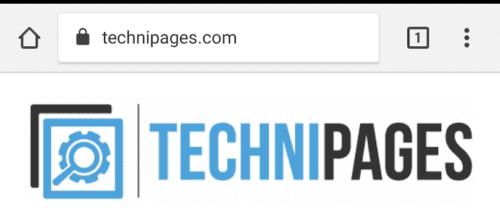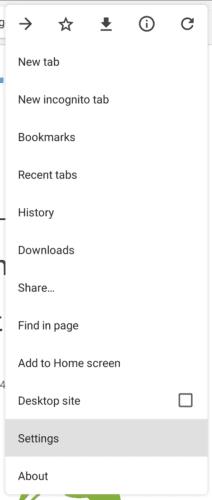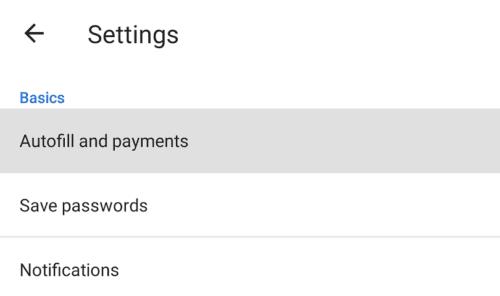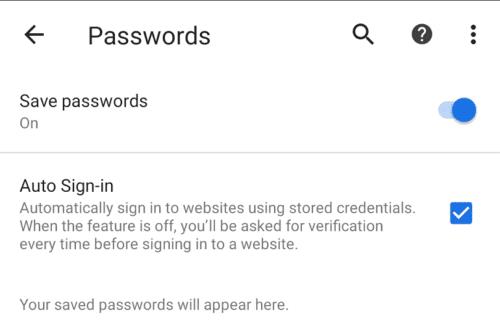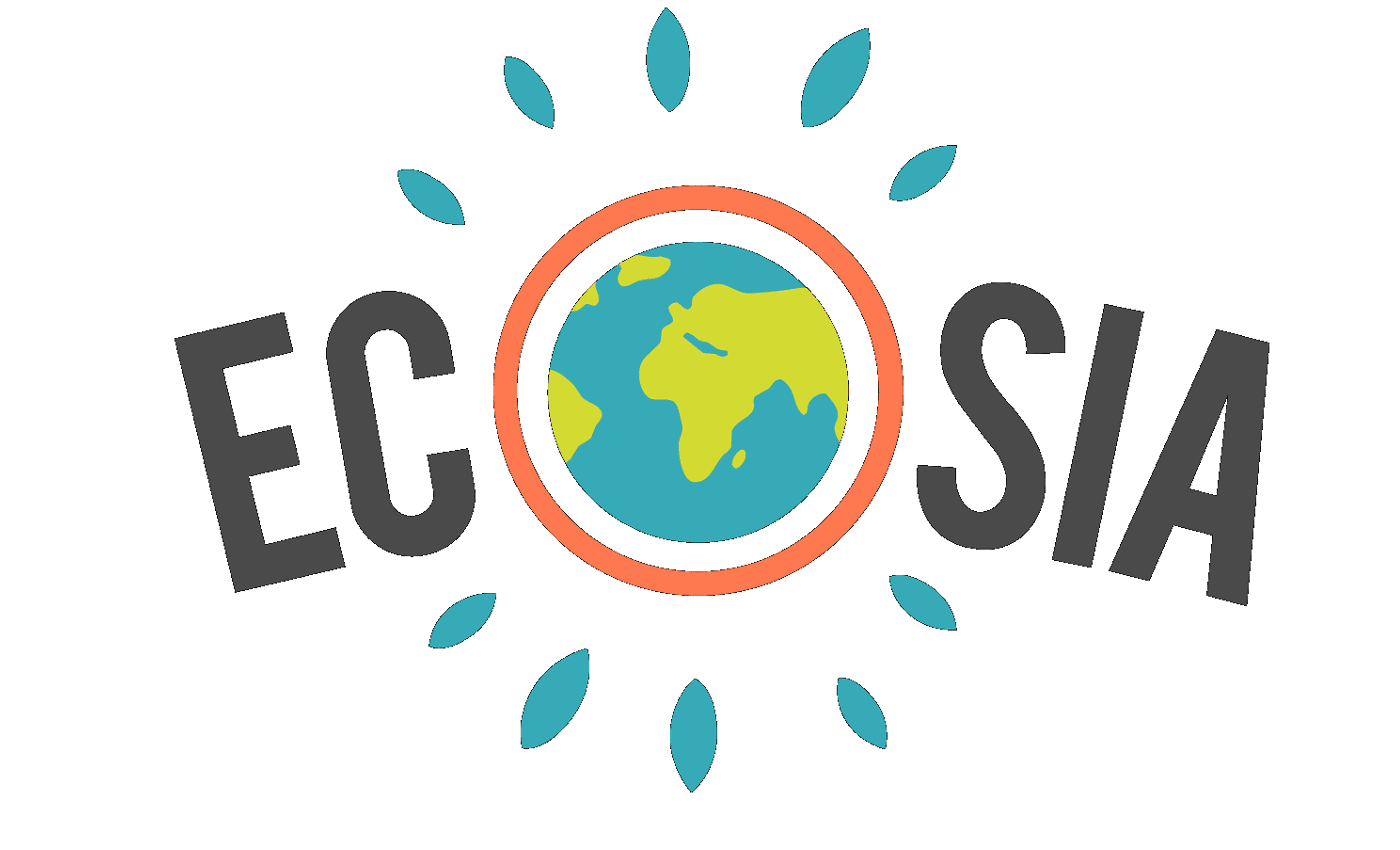En av livskvalitetsfunktionerna som ingår i webbläsaren Ecosia är möjligheten att spara användarnamn och lösenord som du använder på webbplatser och sedan använda dem för att logga in automatiskt. Att spara lösenord är en teknik som kan hjälpa dig att använda starka och unika lösenord på varje webbplats. Om du inte behöver komma ihåg dem kan du skapa något mycket starkare för varje webbplats, snarare än att återanvända något som är lätt att komma ihåg.
Ändå kanske du inte vill använda funktionen. Kanske använder du redan en lösenordshanterare som du föredrar, eller så oroar du dig helt enkelt inte för risken att återanvända lösenord. Tack och lov, om du inte gillar det, kan du bara inaktivera funktionen och förhindra Ecosia från att spara dina referenser och automatiskt logga in dig på webbplatser.
Automatiska inloggningar är aktiverade som standard i Ecosia-webbläsaren på Android. Så om du vill ha funktionen behöver du inte ändra några inställningar. Om du däremot vill ändra inställningarna måste du göra det via inställningarna i appen. För att kunna komma åt inställningarna i appen måste du först trycka på trippelpunktsikonen i det övre högra hörnet av appen.
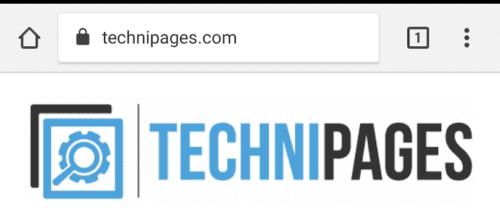
Tryck på ikonen med tre punkter i det övre högra hörnet av appen för att komma åt inställningarna i appen.
Klicka sedan på "Inställningar" som kommer att vara tvåa längst ned i rullgardinsmenyn.
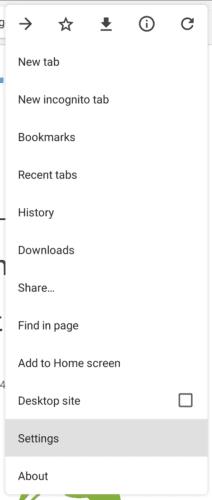
Tryck på "Inställningar", som kommer att vara andra längst ned i rullgardinsmenyn.
I inställningarna trycker du på det andra alternativet från toppen "Spara lösenord" för att hantera inställningarna för automatisk inloggning.
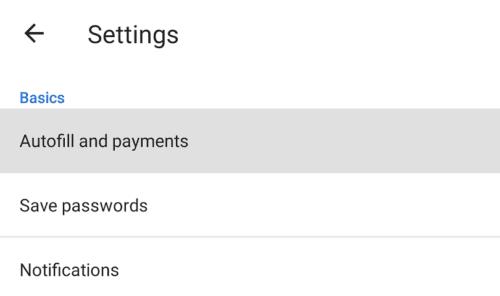
Tryck på "Spara lösenord" som kommer att vara tvåa från toppen för att hantera dina automatiska inloggningsinställningar.
Här ser du att det finns två alternativ. "Spara lösenord" kommer att spara alla nya lösenord som du använder för att logga in på en webbplats i Ecosia. "Automatisk inloggning" är en oberoende inställning som använder dina sparade lösenord för att logga in på sina respektive webbplatser.
Tryck på "Spara lösenord" för att förhindra att din webbläsare sparar några nya lösenord. Detta hindrar dock inte webbläsaren från att använda befintliga lösenord för att logga in automatiskt. Du kan förhindra att Ecosia loggar in automatiskt genom att avmarkera kryssrutan "Automatisk inloggning".
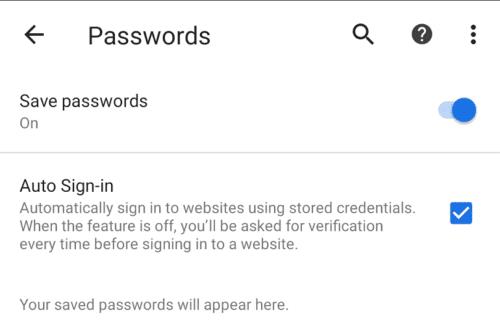
Inaktivera "Spara lösenord" och/eller "Automatisk inloggning" för att förhindra att din webbläsare sparar respektive automatiskt använder lösenord.